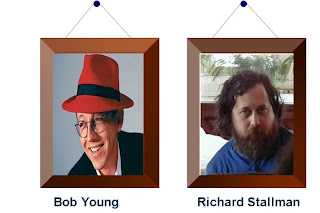openSUSE, adalah sistem operasi umum yang dibina dari Linux kernal yang terbaru, dihasilkan dari komuniti yang dibiayai dan disokong oleh openSUSE project serta Novell. Selepas memperolehi SUSE Linux pada tahun 2004, Novell buat keputusan untuk hasilkan SUSE Linux Proffesional yang ianya 100% percuma berasaskan projek opensource yang disertai oleh komuniti dan developer.
Pada peringkat awal distro yang dikeluarkan oleh projek komuniti adalah versi Beta SUSE Linux 10.0. Pada Nov 2009 pula, openSUSE telah menghasilkan keluaran yang stabil iaitu openSUSE 11.2. openSUSE dihasilkan oleh openSUSE komuniti dan ditaja oleh Novell untuk dibangunkan dan diselaraskan komponen-komponen SUSE Linux distributions.
openSUSE popular pada pengguna Desktop dan ianya banyak digunakan dalam organisasi atau syarikat-syarikat besar yang kendalikan sejumlah besar komputer untuk gantikan sistem operasi berlesen seperti Microsoft Windows. openSUSE juga cekap dalam laksanakan proses networking dan program-program C++, java dan web base system.
openSUSE sangat menarik apabila dipadankan dengan KDE desktop. Keluaran KDE terbaru untuk openSUSE adalah versi KDE 4. Ianya versi terbaru dan masih dalam peringkat update.
Tutorial Open SUSE
SELAMAT mencuba..............!